En tant qu'équipement standard, le contrôleur fournit un serveur Web incorporé avec un site Web intégré prédéfini. Vous pouvez utiliser les pages du site Web pour installer et contrôler des modules, mais aussi pour surveiller et diagnostiquer votre application. Il peut être utilisé avec un navigateur Web. Aucune configuration ou programmation n'est requise.
Le serveur Web est accessible à l'aide des navigateurs Web suivants :
oGoogle Chrome (version 30.0 ou ultérieure)
oMozilla Firefox (version 1.5 ou ultérieure)
Le serveur Web peut maintenir 10 sessions ouvertes simultanées.
NOTE : Le serveur Web peut être désactivé en décochant le paramètre Serveur Web actif dans l'onglet Configuration Ethernet.
Le serveur Web permet de lire et écrire des données, et aussi de commander l'état du contrôleur, avec accès complet à toutes les données de votre application. Si vous craignez pour la sécurité de ces fonctions, vous devez au minimum attribuer un mot de passe sécurisé au serveur Web ou désactiver ce dernier afin d'éviter tout accès non autorisé à l'application. En activant la serveur web, vous activez ces fonctions.
Le serveur Web permet de surveiller à distance un contrôleur et son application, mais aussi d'effectuer diverses opérations de maintenance, notamment modifications des données et paramètres de configuration, et changement d'état du contrôleur. Avant d'entreprendre tout contrôle à distance, des précautions doivent être prises pour s'assurer que l'environnement physique immédiat de la machine comme le processus soit dans un état ne présentant pas de risque de sécurité pour les personnes ou les biens.
|
|
|
FONCTIONNEMENT IMPREVU DE L'EQUIPEMENT |
|
oConfigurez et installez l'entrée RUN/STOP pour l'application, le cas échéant pour votre contrôleur spécifique, de façon à maintenir le contrôle local sur le démarrage ou l'arrêt du contrôleur quelles que soient les commandes envoyées à distance à au contrôleur. oDéfinissez un mot de passe sécurisé pour le serveur Web et ne laissez aucun personnel non autorisé ou non qualifié utiliser cette fonction. oAssurez-vous de la présence sur site d'un observateur compétent et qualifié en cas d'exploitation à distance du contrôleur. oVous devez parfaitement comprendre l'application et la machine/processus qu'elle commande avant toute tentative de réglage de données, d'arrêt d'une application en cours de fonctionnement ou de démarrage à distance du contrôleur. oPrenez les précautions nécessaires pour vous assurer que vous agissez sur le contrôleur visé, en ayant une documentation claire et précise dans l'application du contrôleur et dans sa connexion à distance. |
|
Le non-respect de ces instructions peut provoquer la mort, des blessures graves ou des dommages matériels. |
NOTE : Le serveur Web ne doit être utilisé que par du personnel autorisé et qualifié. Une personne qualifiée dispose des compétences et connaissances nécessaires pour la construction et l'exploitation de la machine ainsi que pour le processus piloté par l'application et son installation. Elle a reçu une formation en sécurité, lui permettant de détecter et d'éviter les risques potentiels. Schneider Electric décline toute responsabilité quant aux conséquences éventuelles découlant de l'utilisation de cette fonction.
L'accès au serveur Web est contrôlé par les Droits utilisateur lorsqu'ils sont activés sur le contrôleur. Pour plus d'informations, consultez la section Description de l'onglet Utilisateurs et groupes.
Si les Droits utilisateur ne sont pas activés dans le contrôleur, vous êtes invité à indiquer un nom d'utilisateur et un mot de passe uniques pour le serveur Web. Le nom d'utilisateur par défaut est Anonymous et aucun mot de passe n'est exigé.
NOTE : Le nom d'utilisateur et le mot de passe par défaut ne sont pas modifiables. Pour sécuriser les fonctions du serveur Web, vous devez le faire via Utilisateurs et groupes
|
|
|
ACCÈS AUX DONNÉES NON AUTORISÉ |
|
oSécurisez l'accès au serveur FTP/Web à l'aide des Droits utilisateur. oSi vous n'activez pas les Droits utilisateur, désactivez le serveur FTP/Web pour éviter tout accès indésirable ou non autorisé aux données de votre application. |
|
Le non-respect de ces instructions peut provoquer la mort, des blessures graves ou des dommages matériels. |
Pour changer le mot de passe, accédez à l'onglet Utilisateurs et groupes de l'éditeur d'appareil. Pour plus d'informations, reportez-vous au document EcoStruxure Machine Expert - Guide de programmation.
NOTE : Le seul moyen d'accéder à un contrôleur où les droits d'utilisateur sont activés et pour lequel vous n'avez pas le(s) mot(s) de passe consiste à effectuer une opération de mise à jour du micrologiciel. L'effacement des Droits utilisateur n'est possible qu'en mettant à jour le micrologiciel du contrôleur avec une carte SD une clé USB (selon le modèle de votre contrôleur). Vous pouvez également effacer les Droits utilisateur du contrôleur en exécutant un script (pour plus d'informations, consultez le document EcoStruxure Machine Expert - Guide de programmation). Cette opération supprime l'application de la mémoire du contrôleur, mais restaure la possibilité d'accéder au contrôleur.
Pour accéder à la page d'accueil du site Web, saisissez l'adresse IP du contrôleur dans le navigateur.
Cette illustration présente la page de connexion au site du serveur Web :

L'illustration suivante présente la page d'accueil du site du serveur Web, une fois connecté :

NOTE : Schneider Electric respecte les bonnes pratiques de l'industrie, en vigueur dans le développement et la mise en œuvre des systèmes de contrôle. Cette approche, dite de « défense en profondeur », permet de sécuriser les systèmes de contrôle industriels. Elle place les contrôleurs derrière des pare-feu pour restreindre leur accès aux seuls personnels et protocoles autorisés.
|
|
|
ACCÈS NON AUTHENTIFIÉ ET UTILISATION NON AUTORISÉE DE LA MACHINE |
|
oEstimer si votre environnement ou vos machines sont connecté(e)s à votre infrastructure vitale et, le cas échéant, prendre les mesures nécessaires de prévention, basées sur le principe de défense en profondeur, avant de connecter le système d'automatisme à un réseau quelconque. oLimiter au strict nécessaire le nombre d'équipements connectés à un réseau. oIsoler votre réseau industriel des autres réseaux au sein de votre société. oProtéger chaque réseau contre les accès non autorisés à l'aide d'un pare-feu, d'un VPN ou d'autres mesures de sécurité éprouvées. oSurveiller les activités au sein de votre système. oEmpêcher tout accès direct ou liaison directe aux équipements sensibles par des utilisateurs non autorisés ou des actions non authentifiées. oPréparer un plan de récupération intégrant la sauvegarde des informations de votre système et de votre processus. |
|
Le non-respect de ces instructions peut provoquer la mort, des blessures graves ou des dommages matériels. |
Monitoring : sous-menu Data Parameters
Monitoring Web Server Variables
Pour surveiller les variables du serveur Web, vous devez ajouter un objet Web Data Configuration à votre projet. Vous pouvez sélectionner toutes les variables à surveiller au sein de cet objet.
Le tableau suivant indique comment ajouter un objet Web Data Configuration :
|
Etape |
Action |
|---|---|
|
1 |
Cliquez avec le bouton droit sur le nœud Application dans l'arborescence Applications. |
|
2 |
Cliquez sur Add Object > Web Data Configuration.... Résultat : La fenêtre Add Web Data Configuration apparaît. |
|
3 |
Cliquez sur Add. Résultat : L'objet Web Data Configuration est créé et l'éditeur Web Data Configuration s'ouvre. NOTE : Étant donné qu'un objet Web Data Configuration est unique au sein d'un contrôleur, son nom ne peut pas être modifié. |
Editeur Web Data Configuration
Cliquez sur le bouton Refresh pour pouvoir sélectionner les variables car cette action affiche toutes les variables définies dans l'application.
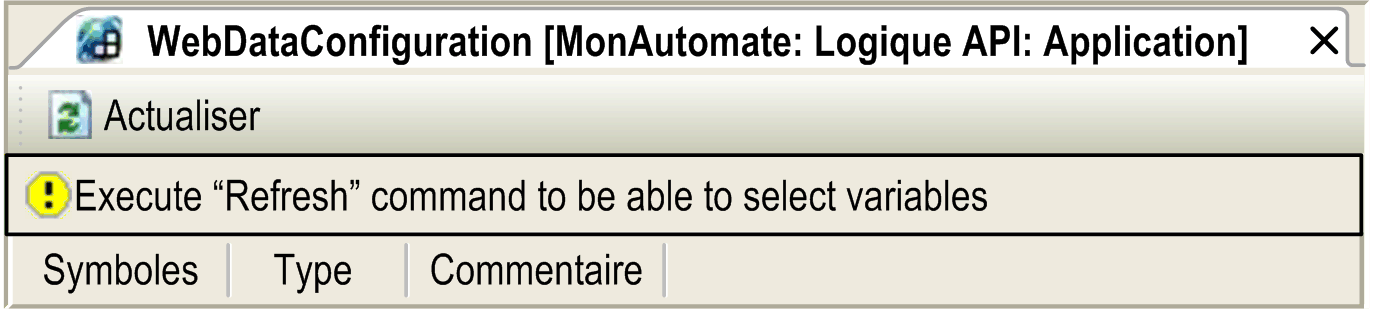
Sélectionnez les variables à surveiller sur le serveur Web :
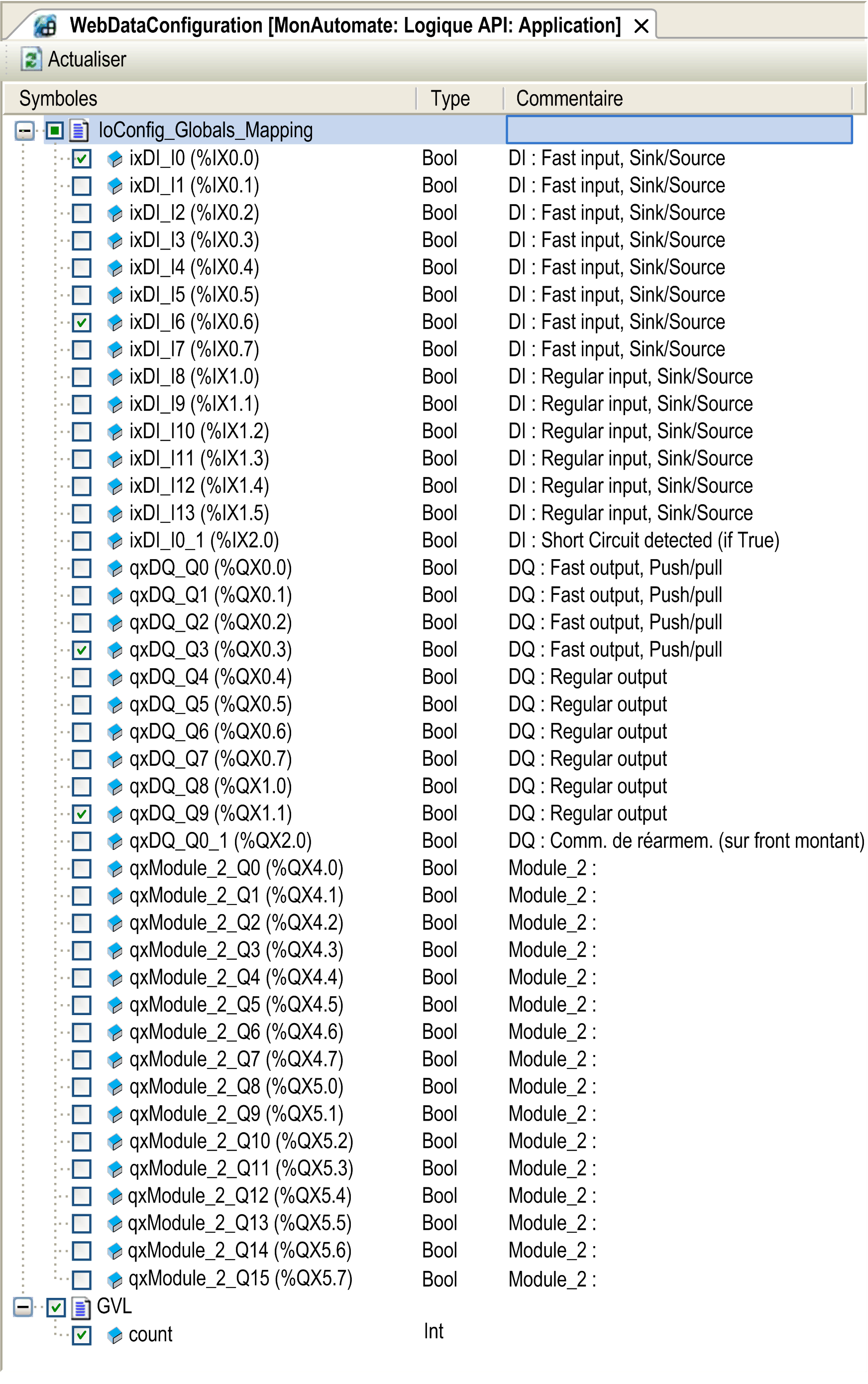
NOTE : La sélection de variables n'est possible qu'en mode hors ligne.
Monitoring : sous-menu Data Parameters
Le sous-menu Data Parameters permet de créer et de surveiller certaines listes de variables. Vous avez la possibilité de créer jusqu'à 20 listes de variables contenant chacune plusieurs variables de l'application du contrôleur (20 variables maximum par liste).
Chaque liste est associée à un nom et à une fréquence d'actualisation. Les listes sont enregistrées dans la mémoire Flash du contrôleur. Vous pouvez donc y accéder (pour les charger, les modifier et les enregistrer) à partir de n'importe quelle application de client Web disposant d'un accès au contrôleur.
Le sous-menu Data Parameters permet d'afficher et de modifier les valeurs des variables :
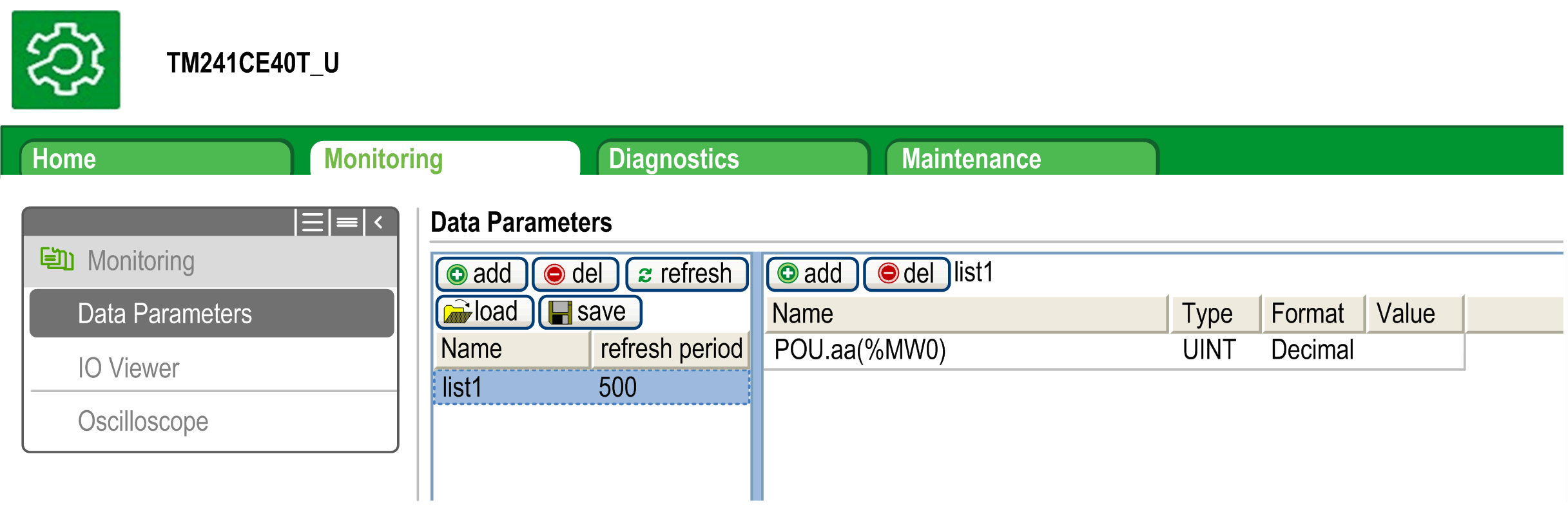
|
Élément |
Description |
|---|---|
|
Add |
Ajoute une description de liste ou une variable. |
|
Del |
Supprime une description de liste ou une variable. |
|
Refresh period |
Période d'actualisation des variables contenues dans la description de la liste (en ms). |
|
Refresh |
Active l'actualisation des E/S : oBouton gris : actualisation désactivée oBouton orange : actualisation activée |
|
Load |
Charge les listes enregistrées de la mémoire Flash interne du contrôleur dans la page du serveur Web. |
|
Save |
Enregistre la description de la liste sélectionnée dans le contrôleur (répertoire /usr/web). |
NOTE : Les objets IEC (%MX, %IX, %QX) ne sont pas directement accessibles. Pour accéder aux objets IEC, vous devez d'abord regrouper leur contenu dans des registres affectés (consultez la section Table de réaffectation).
Monitoring : sous-menu IO Viewer
Le sous-menu IO Viewer permet d'afficher et de modifier les valeurs d'E/S actuelles :
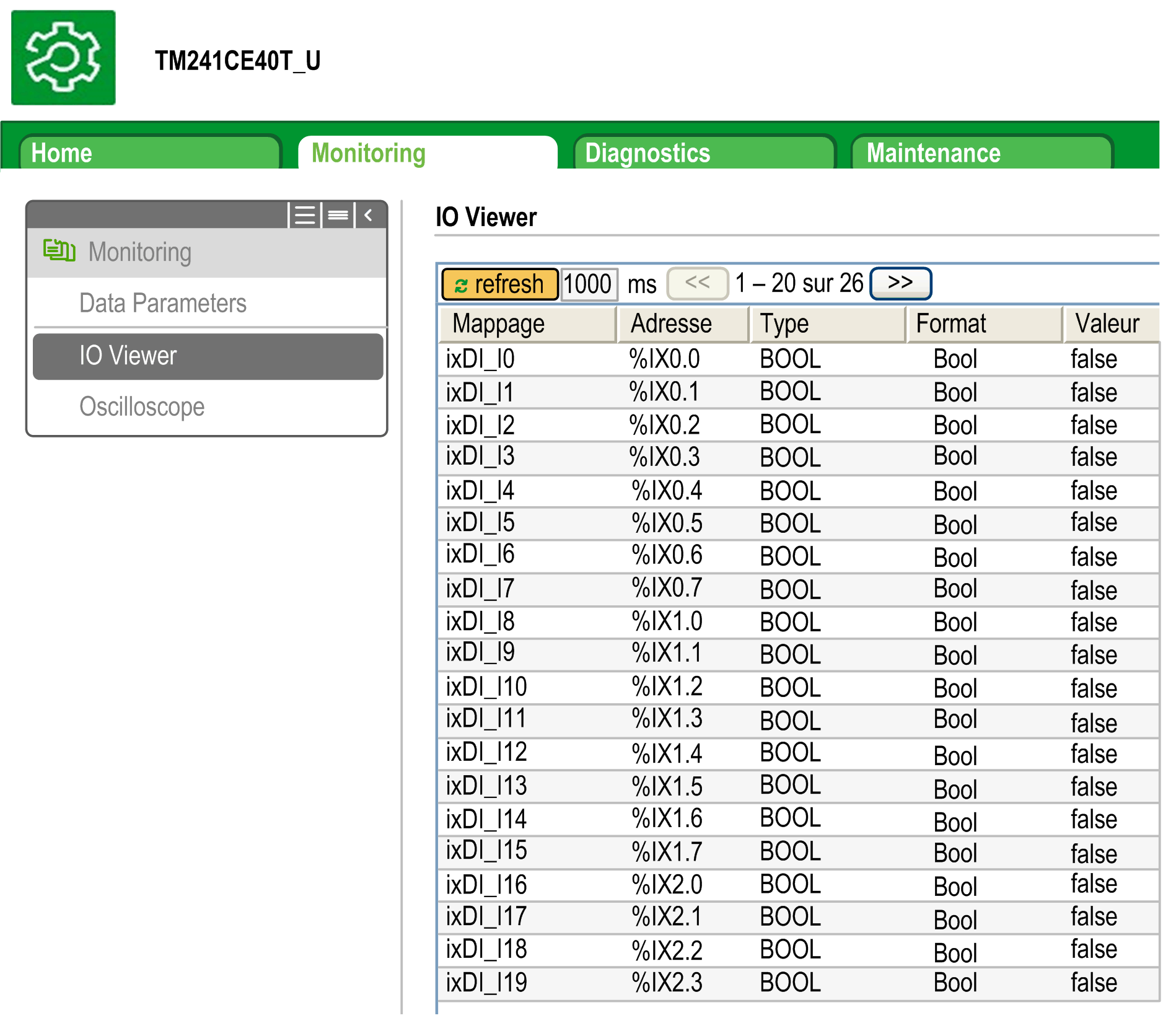
|
Élément |
Description |
|---|---|
|
Refresh |
Active l'actualisation des E/S : oBouton gris : actualisation désactivée oBouton orange : actualisation activée |
|
1000 ms |
temps d'actualisation des E/S en ms |
|
<< |
Affiche la page précédente de la liste des E/S |
|
>> |
Affiche la page suivante de la liste des E/S |
Monitoring : sous-menu Oscilloscope
Le sous-menu Oscilloscope peut afficher jusqu'à deux variables sous la forme d'un graphique chronologique de type enregistreur :
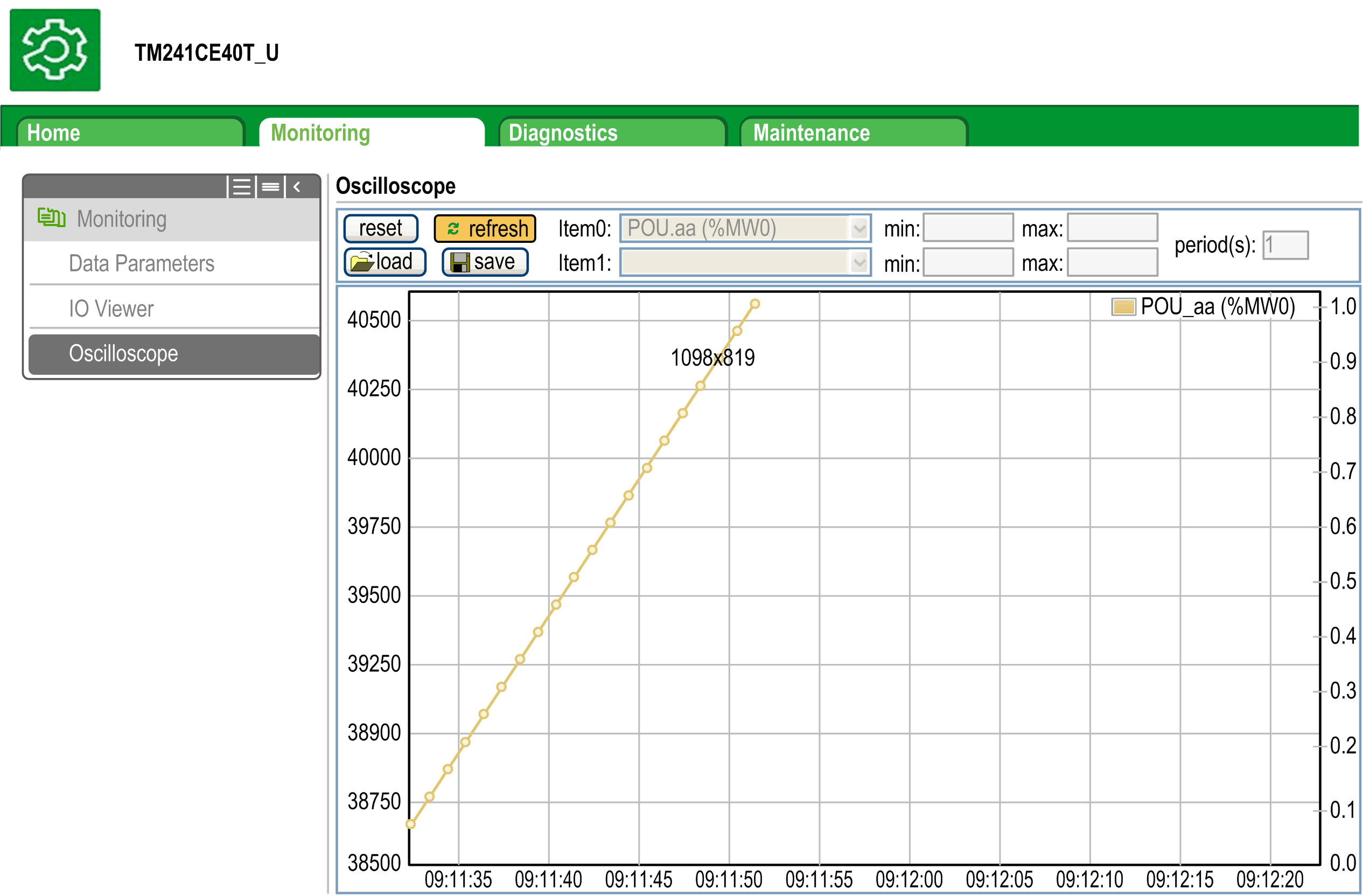
|
Élément |
Description |
|---|---|
|
Reset |
Efface les valeurs en mémoire. |
|
Refresh |
Démarre/interrompt l'actualisation. |
|
Load |
Charge la configuration des paramètres Item0 et Item1. |
|
Save |
Enregistre la configuration des paramètres Item0 et Item1 dans le contrôleur. |
|
Item0 |
Variable à afficher. |
|
Item1 |
Variable à afficher. |
|
Min |
Valeur minimum de l'axe des variables. |
|
Max |
Valeur maximum de l'axe des variables. |
|
Period (ms) |
Période d'actualisation de page en millisecondes. |
Diagnostics : sous-menu Ethernet
L'illustration suivante présente le service ping distant :

Diagnostics : sous-menu Scanner Status
Le sous-menu Scanner Status affiche l'état du scrutateur d'E/S TCP Modbus (IDLE, STOPPED, OPERATIONAL) et le bit de validité de jusqu'à 64 équipements esclaves Modbus :
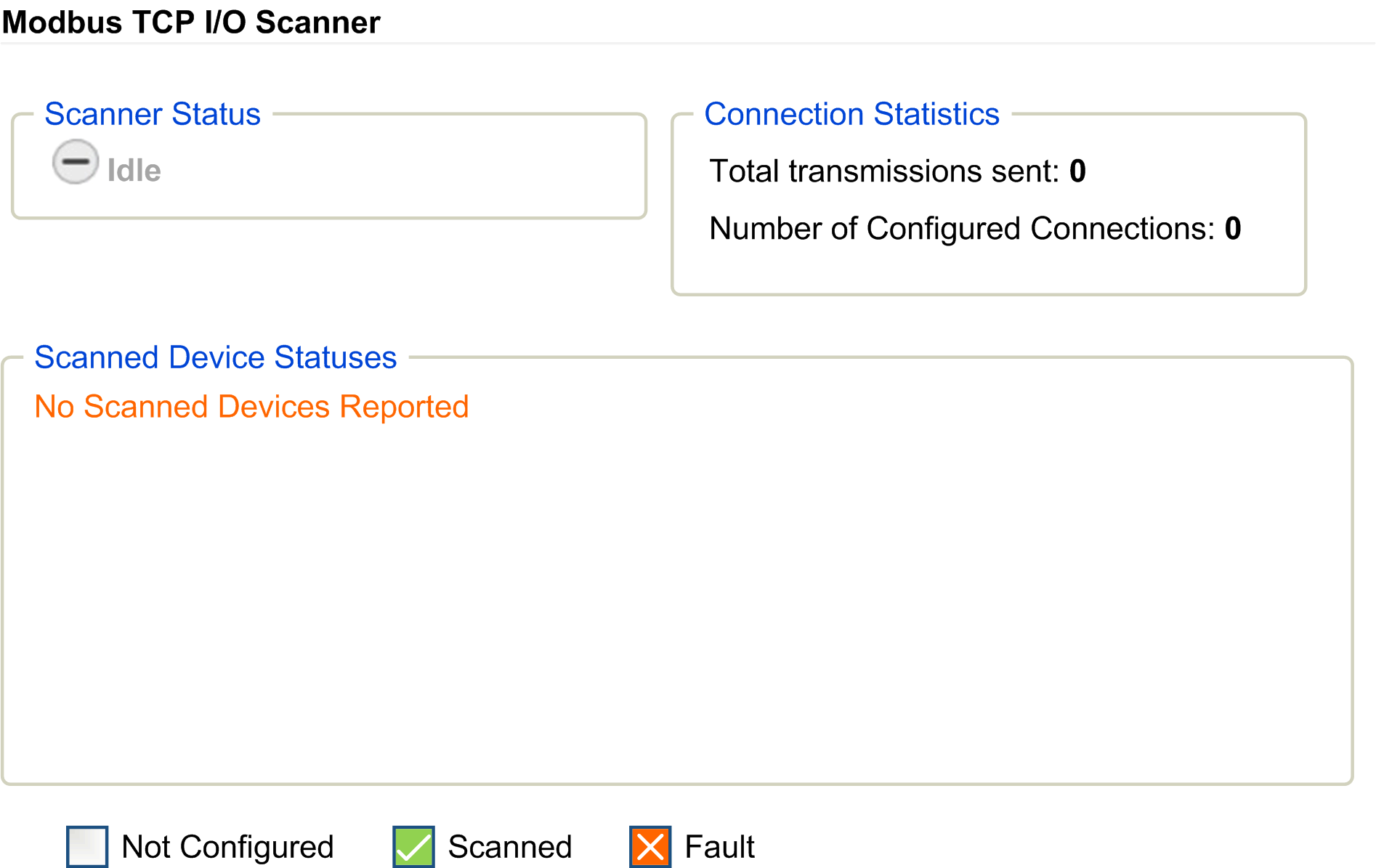
Pour plus d'informations, consultez le document EcoStruxure Machine Expert - Guide utilisateur Modbus TCP.
Diagnostics : sous-menu EtherNet/IP Status
Le sous-menu EtherNet/IP Status affiche l'état du scrutateur EtherNet/IP (IDLE, STOPPED, OPERATIONAL) et le bit de validité de jusqu'à 16 EtherNet/IP équipements cibles :
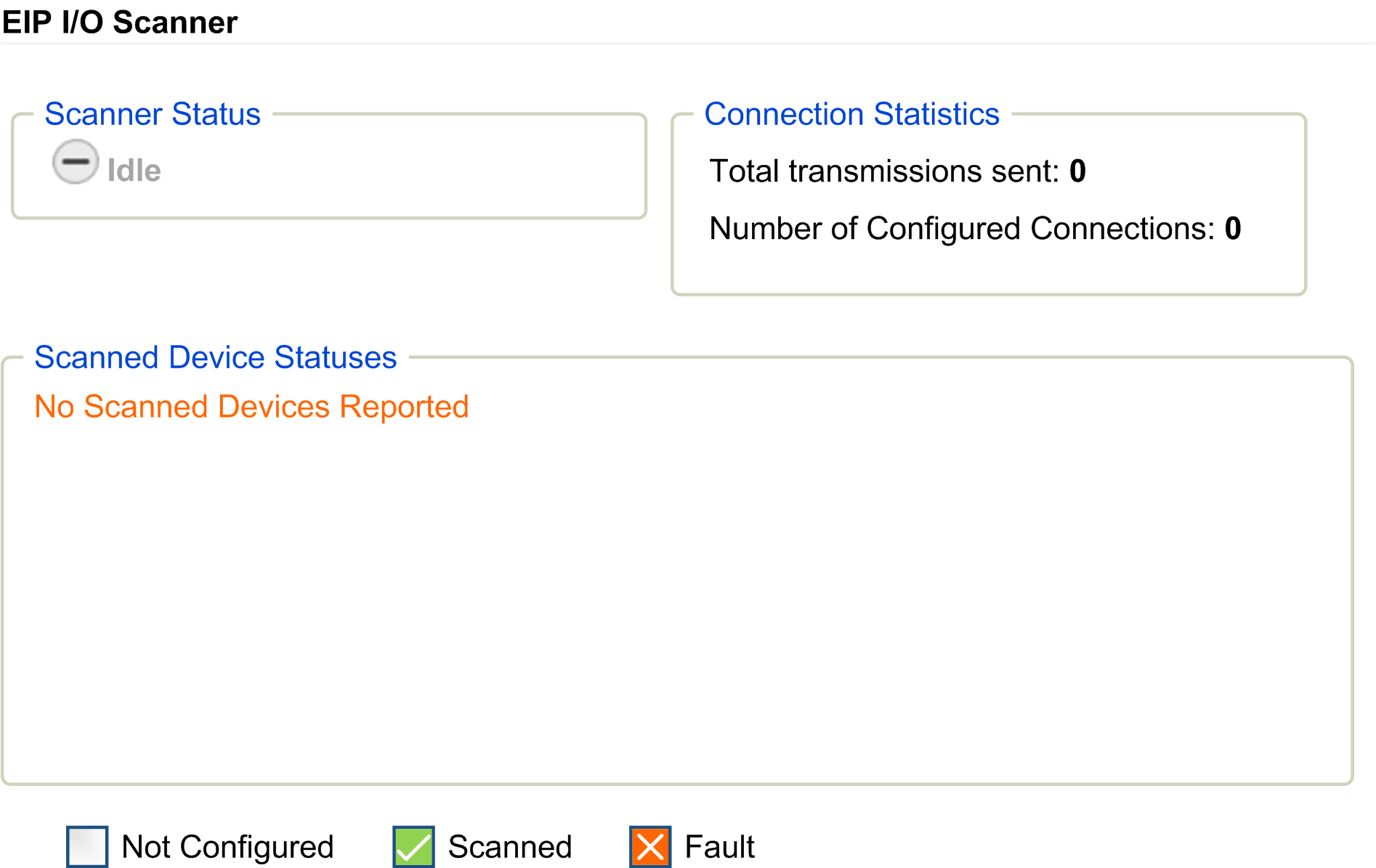
Pour plus d'informations, consultez le document EcoStruxure Machine Expert EtherNet/IP - Guide utilisateur.
La page Maintenance permet d'accéder aux données du contrôleur à des fins de maintenance.
Maintenance : sous-menu Post Conf
Le sous-menu Post Conf permet de mettre à jour le fichier de post-configuration enregistré sur le contrôleur :
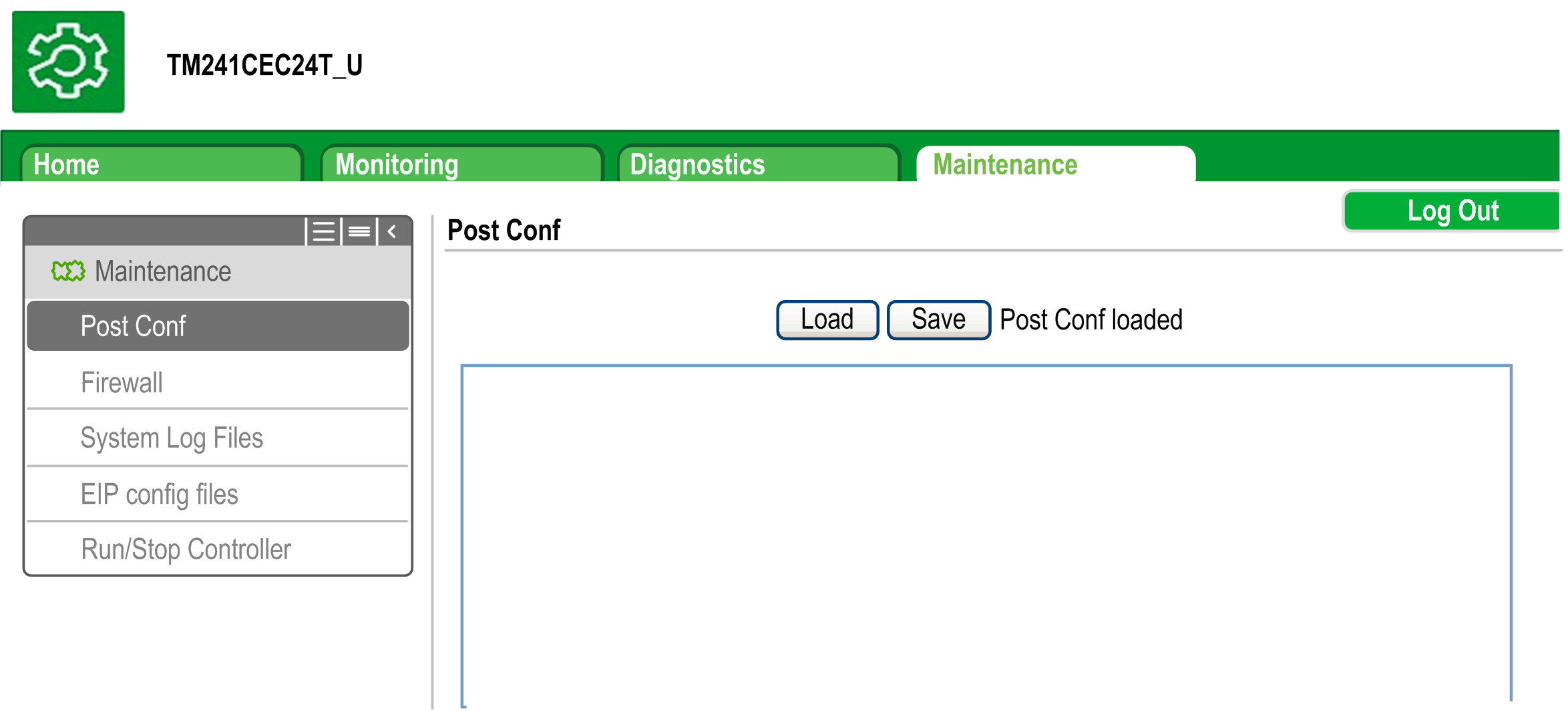
|
Etape |
Action |
|---|---|
|
1 |
Cliquez sur Load. |
|
2 |
|
|
3 |
Cliquez sur Save. NOTE : Les nouveaux paramètres seront pris en compte lors de la prochaine lecture du fichier de post-configuration. |
Cette page permettait d'accéder au dossier /usr/Syslog/ de la mémoire Flash du contrôleur.
Maintenance : sous-menu EIP Config Files
L'arborescence de fichiers apparaît uniquement lorsque le service Ethernet IP est configuré sur le contrôleur.
Index de /usr :
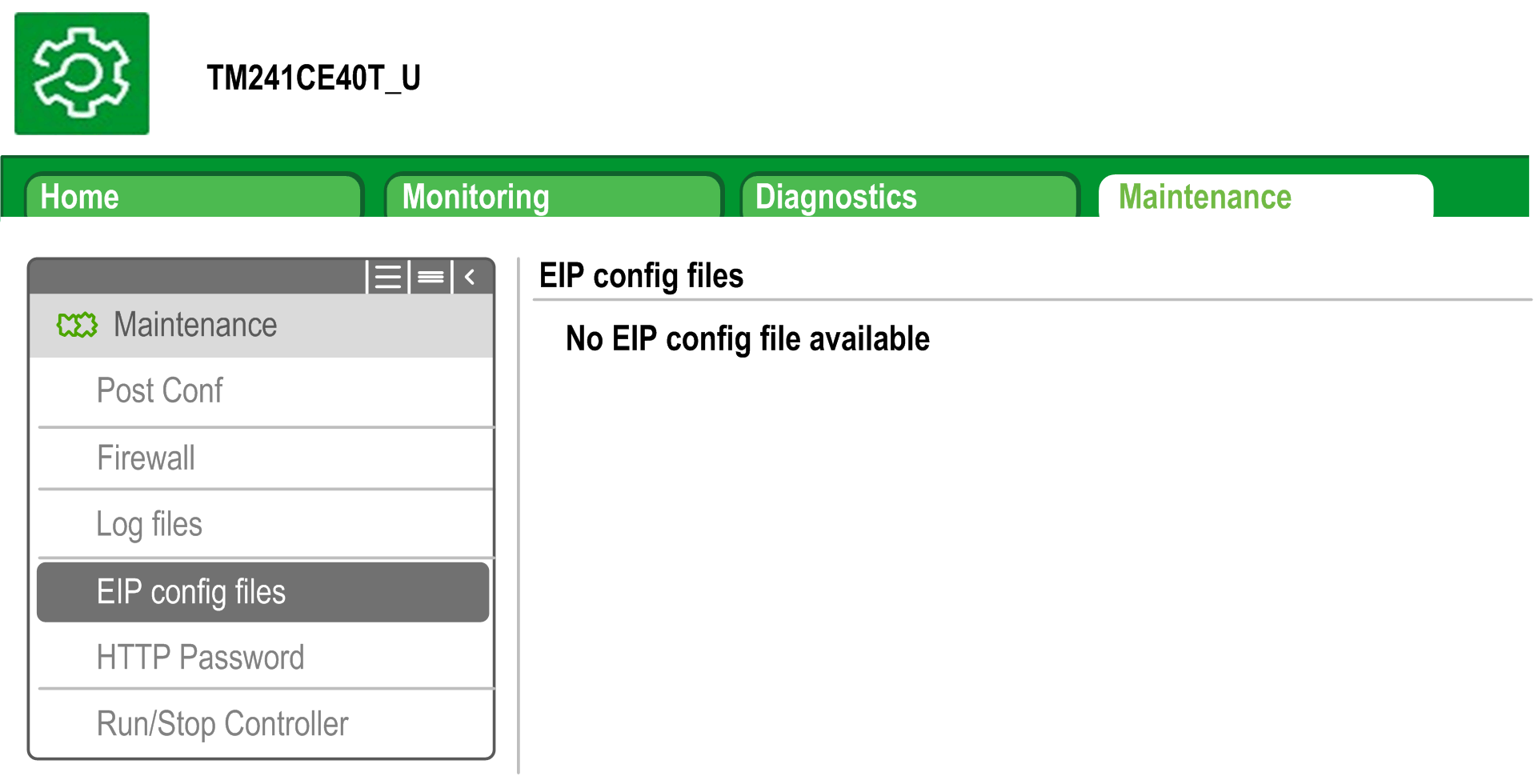
|
Fichier |
Description |
|---|---|
|
My Machine Controller.gz |
Fichier GZIP |
|
My Machine Controller.ico |
Fichier icône |
|
My Machine Controller.eds |
Fichier de feuille de données électronique |